Problem mit eingeschränkter WLAN-Verbindung [GELÖST]
Veröffentlicht: 2017-06-19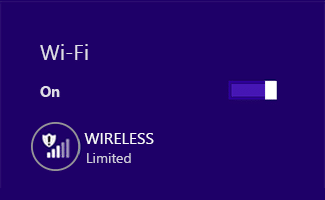
Problem mit eingeschränkter WLAN-Konnektivität beheben: Wenn in Ihrem WLAN-Status ein Fehler mit eingeschränkter Konnektivität auftritt, können Sie nicht auf das Internet zugreifen, bis Sie wieder mit dem Internet verbunden sind. Sie erhalten eine Meldung über eingeschränkten Zugriff, wenn Sie mit Ihrem WLAN verbunden sind, was bedeutet, dass Sie mit Ihrem Router/Modem verbunden sind, aber kein Internet vorhanden ist, oder schlimmer noch, eine Internetverbindung ist verfügbar, aber Ihr System kann sie nicht empfangen.
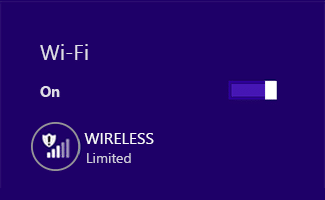
Der eingeschränkte Verbindungsfehler bedeutet nicht, dass Ihr WLAN-Adapter deaktiviert ist, sondern nur, dass ein Kommunikationsproblem zwischen Ihrem System und dem Router besteht. Sie verwenden einen anderen PC oder ein anderes Mobiltelefon, um zu überprüfen, ob Sie eine Verbindung zu diesem Netzwerk herstellen können oder nicht. Wenn Sie das Internet auf anderen Geräten mit derselben Netzwerkverbindung nutzen können, liegt das Problem nur bei Ihrem System.
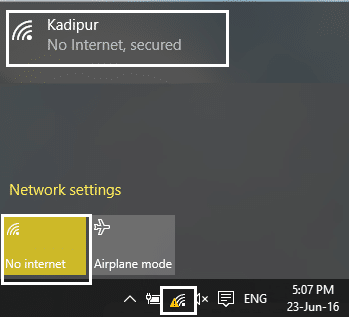
Möglicherweise erhalten Sie die folgende Fehlermeldung:
Diese Verbindung hat eingeschränkte oder keine Konnektivität. Kein Internetzugang
Die Verbindung ist begrenzt
Wenn also nur Ihr System keine Verbindung zum Internet herstellen kann, ist dies ein ernstes Problem, da Sie nicht auf das Internet zugreifen können, und um das eingeschränkte Verbindungsproblem zu beheben, müssen Sie die unten aufgeführten Schritte zur Fehlerbehebung befolgen.
Inhalt
- Problem mit eingeschränkter WLAN-Verbindung [GELÖST]
- Methode 1: Starten Sie Ihr Modem oder Ihren WLAN-Adapter neu
- Methode 2: Deaktivieren und reaktivieren Sie Ihren WLAN-Adapter
- Methode 3: DNS löschen und TCP/IP zurücksetzen
- Methode 4: TCP/IP-Autotuning zurücksetzen
- Methode 5: Führen Sie die Windows-Netzwerkproblembehandlung aus
- Methode 6: Aktivieren Sie Ihren Wi-Fi-Adapter
- Methode 7: Aktivieren Sie den Download über getaktete Verbindungen
- Methode 8: Verwenden Sie Google DNS
- Methode 9: Deaktivieren Sie IPv6
- Methode 10: Deaktivieren Sie die Proxy-Option
- Methode 11: Deinstallieren Sie den Netzwerkadapter
- Methode 12: Aktualisieren Sie die WLAN-Treiber
- Methode 13: Deaktivieren Sie WiFi Sense
- Methode 14: Ändern Sie die Bitdefender-Firewall-Einstellungen (oder Ihre Antivirus-Firewall)
- Methode 15: Adaptereinstellungen ändern
- Methode 16: Legen Sie die Roaming-Aggressivität auf Maximum fest
- Methode 17: Deaktivieren Sie das Intel PROSet/Wireless WiFi Connection Utility
- Methode 18: Wlansvc-Dateien löschen
- Methode 19: WLAN-Netzwerk vergessen
- Methode 20: Markieren Sie Ihr Heimnetzwerk als privat statt als öffentlich
Problem mit eingeschränkter WLAN-Verbindung [GELÖST]
Stellen Sie sicher, dass Sie einen Wiederherstellungspunkt erstellen, falls etwas schief geht.
Methode 1: Starten Sie Ihr Modem oder Ihren WLAN-Adapter neu
Manchmal kann dieser Fehler einfach behoben werden, indem Sie Ihr WLAN-Modem oder Ihren Router neu starten und erneut versuchen, auf das Internet zuzugreifen und zu sehen, ob Sie das Problem mit der eingeschränkten WLAN-Konnektivität beheben können. Wenn das Problem weiterhin besteht, fahren Sie mit der nächsten Methode fort.
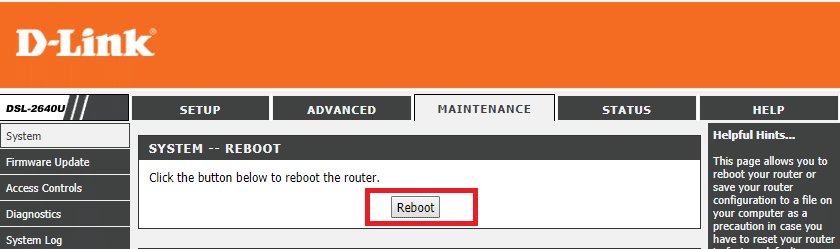
Um auf Ihre Router-Admin-Seite zugreifen zu können, müssen Sie die Standard-IP-Adresse, den Benutzernamen und das Passwort kennen. Wenn Sie es nicht wissen, sehen Sie nach, ob Sie die Standard-IP-Adresse des Routers aus dieser Liste erhalten können. Wenn dies nicht möglich ist, müssen Sie die IP-Adresse des Routers mithilfe dieser Anleitung manuell ermitteln.
Methode 2: Deaktivieren und reaktivieren Sie Ihren WLAN-Adapter
1. Drücken Sie die Windows-Taste + R, geben Sie dann ncpa.cpl ein und drücken Sie die Eingabetaste.
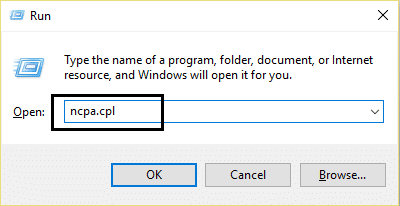
2.Klicken Sie mit der rechten Maustaste auf Ihren drahtlosen Adapter und wählen Sie Deaktivieren.
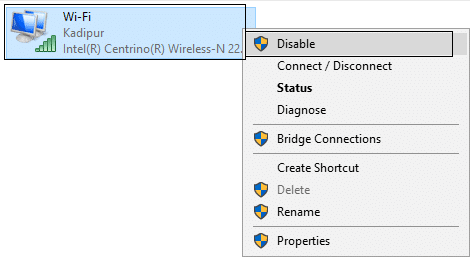
3.Klicken Sie erneut mit der rechten Maustaste auf denselben Adapter und wählen Sie diesmal Aktivieren.
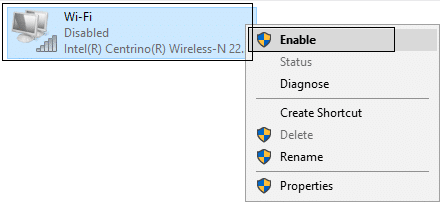
4.Starten Sie Ihr Gerät neu und versuchen Sie erneut, eine Verbindung zu Ihrem drahtlosen Netzwerk herzustellen, und prüfen Sie, ob das Problem behoben ist oder nicht.
Methode 3: DNS leeren und TCP/IP zurücksetzen
1. Klicken Sie mit der rechten Maustaste auf die Windows-Schaltfläche und wählen Sie „ Eingabeaufforderung (Admin). „
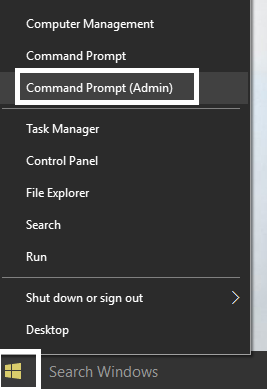
2. Geben Sie nun den folgenden Befehl ein und drücken Sie nach jedem Befehl die Eingabetaste:
(a) ipconfig /release
(b) ipconfig /flushdns
(c) ipconfig /erneuern
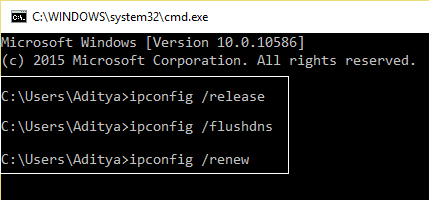
3.Öffnen Sie erneut die Admin-Eingabeaufforderung und geben Sie Folgendes ein und drücken Sie nach jeder Eingabe die Eingabetaste:
- ipconfig /flushdns
- nbtstat –r
- netsh int ip zurückgesetzt
- netsh winsock zurückgesetzt
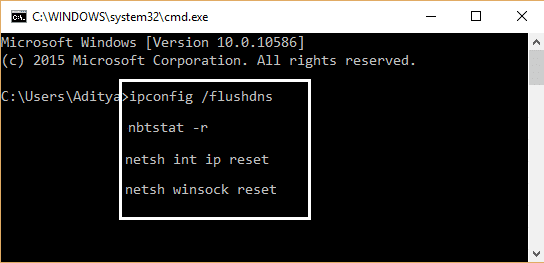
4.Starten Sie neu, um die Änderungen zu übernehmen. Das Leeren von DNS scheint das Problem mit der begrenzten WLAN-Konnektivität in Windows 10 zu beheben.
Methode 4: TCP/IP-Autotuning zurücksetzen
1. Klicken Sie mit der rechten Maustaste auf die Windows-Taste und wählen Sie „ Eingabeaufforderung (Admin). „
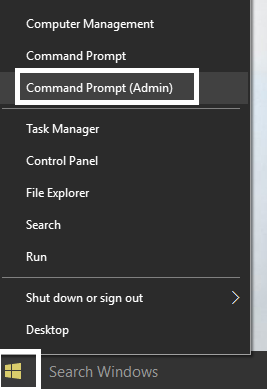
2. Geben Sie die folgenden Befehle ein:
netsh int TCP-Set-Heuristik deaktiviert netsh int tcp set global autotuninglevel=disabled netsh int tcp set global rss=enabled
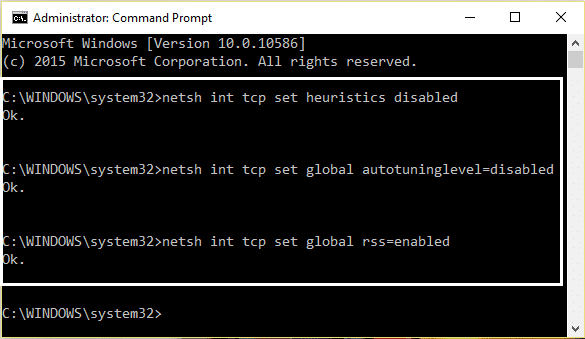
3. Geben Sie nun diesen Befehl ein, um zu überprüfen, ob vorherige Funktionen deaktiviert wurden: netsh int tcp show global
4.Starten Sie Ihren PC neu.
Methode 5: Führen Sie die Windows-Netzwerkproblembehandlung aus
1.Klicken Sie mit der rechten Maustaste auf das Netzwerksymbol und wählen Sie Fehlerbehebung.
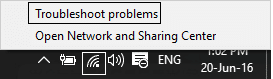
2.Folgen Sie den Anweisungen auf dem Bildschirm.
3. Drücken Sie nun die Windows-Taste + W und geben Sie Fehlerbehebung ein und drücken Sie die Eingabetaste.
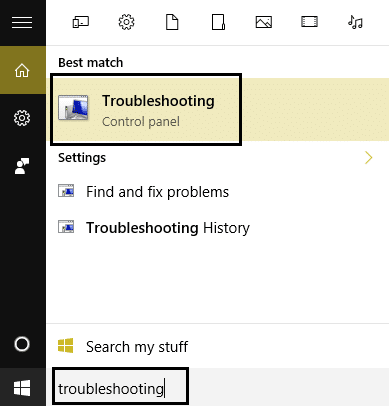
4.Wählen Sie dort „ Netzwerk und Internet“. „
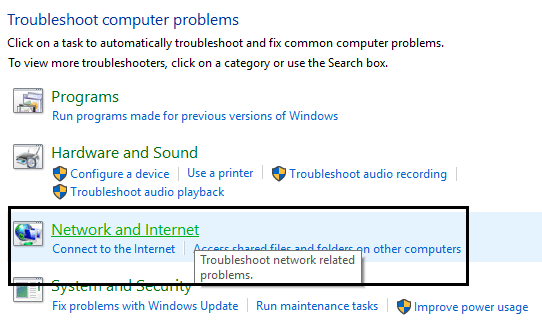
5.Klicken Sie im nächsten Bildschirm auf Netzwerkadapter.
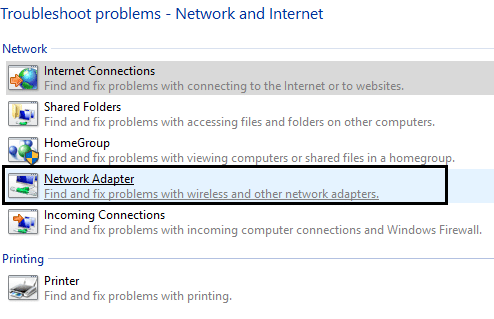
6. Befolgen Sie die Anweisungen auf dem Bildschirm, um das Problem mit der eingeschränkten Konnektivität zu beheben.
Methode 6: Aktivieren Sie Ihren Wi-Fi-Adapter
1. Drücken Sie die Windows-Taste + R, geben Sie dann devmgmt.msc ein und drücken Sie die Eingabetaste.

2. Erweitern Sie Netzwerkadapter , klicken Sie dann mit der rechten Maustaste auf Ihren installierten Netzwerkadapter und wählen Sie Eigenschaften.
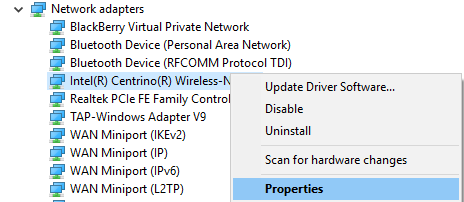
3. Wechseln Sie zur Registerkarte „ Energieverwaltung “ und stellen Sie sicher, dass Sie das Kontrollkästchen „Computer darf dieses Gerät ausschalten, um Energie zu sparen “ deaktivieren . „
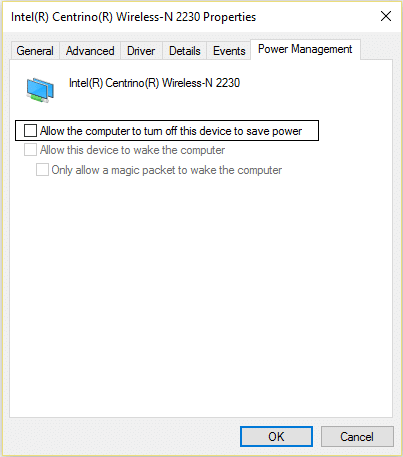
4.Klicken Sie auf OK und schließen Sie den Geräte-Manager.
5. Drücken Sie nun die Windows-Taste + I, um die Einstellungen zu öffnen, und klicken Sie dann auf System > Power & Sleep.
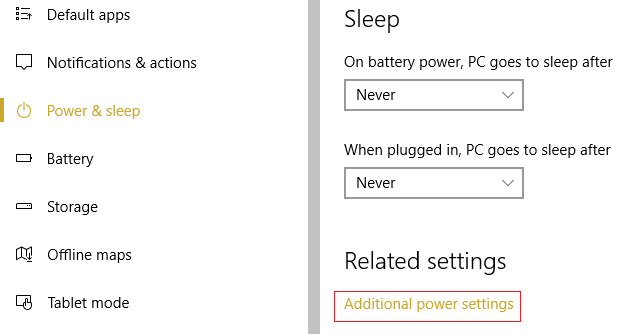
6.Klicken Sie unten auf Zusätzliche Energieeinstellungen.
7. Klicken Sie nun neben dem Energiesparplan, den Sie verwenden, auf „ Planeinstellungen ändern “.
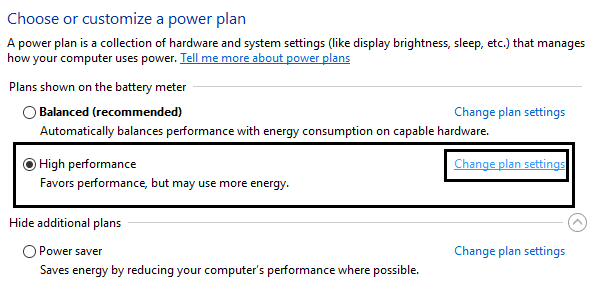
8.Klicken Sie unten auf „ Erweiterte Energieeinstellungen ändern“. „
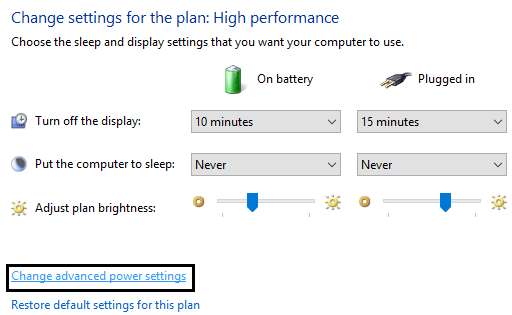
9. Erweitern Sie Wireless Adapter Settings und dann wieder Power Saving Mode.
10.Als Nächstes sehen Sie zwei Modi, „On battery“ und „Plugged in“. Ändere beide auf Maximum Performance.
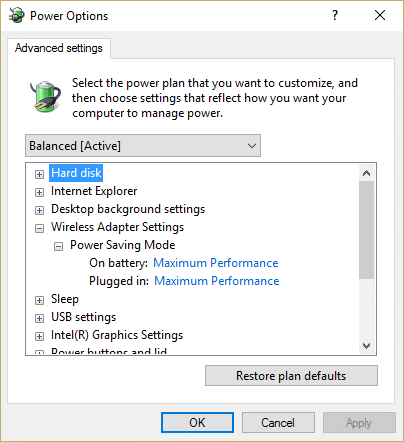
11.Klicken Sie auf Anwenden und dann auf Ok. Starten Sie Ihren PC neu, um die Änderungen zu speichern. Dies würde helfen, das Problem der eingeschränkten WLAN-Konnektivität zu lösen, aber es gibt andere Methoden, die Sie ausprobieren können, wenn diese ihre Aufgabe nicht erfüllt.
Methode 7: Aktivieren Sie den Download über getaktete Verbindungen
1. Drücken Sie die Windows-Taste + I und klicken Sie dann auf Geräte.
2.Stellen Sie sicher, dass im Menü auf der linken Seite Drucker & Scanner ausgewählt ist.
3.Aktivieren Sie jetzt „ Download über getaktete Verbindungen “, indem Sie den Schalter umschalten.
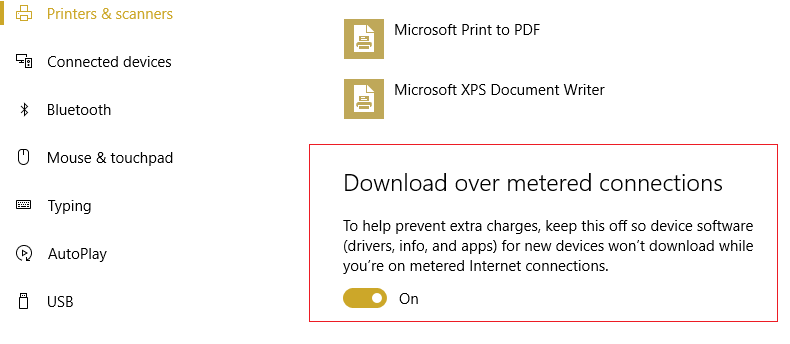
4.Starten Sie Ihren PC neu, um die Änderungen zu speichern.
Methode 8: Verwenden Sie Google DNS
1.Öffnen Sie die Systemsteuerung und klicken Sie auf Netzwerk und Internet.
2. Klicken Sie als Nächstes auf Netzwerk- und Freigabecenter und dann auf Adaptereinstellungen ändern.
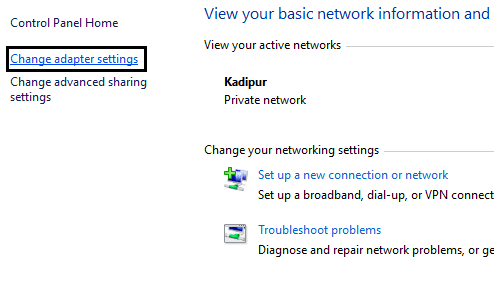
3.Wählen Sie Ihr WLAN aus, doppelklicken Sie darauf und wählen Sie Eigenschaften.
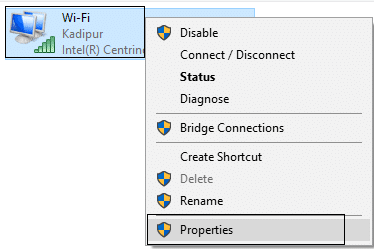
4.Wählen Sie nun Internetprotokoll Version 4 (TCP/IPv4) und klicken Sie auf Eigenschaften.
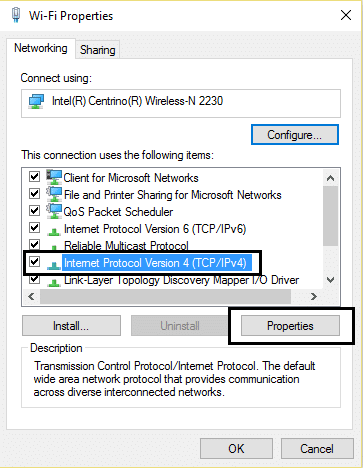
5.Markieren Sie „ Folgende DNS-Serveradressen verwenden “ und geben Sie Folgendes ein:
Bevorzugter DNS-Server: 8.8.8.8
Alternativer DNS-Server: 8.8.4.4
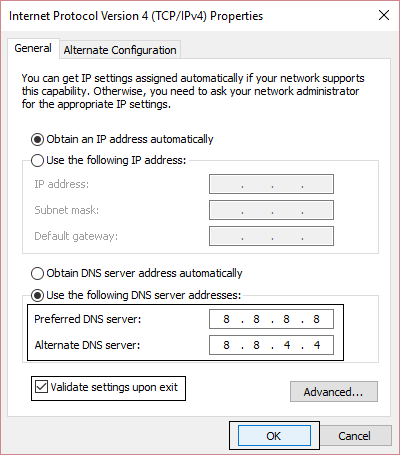
6.Schließen Sie alles und Sie können möglicherweise das Problem mit der eingeschränkten WLAN-Verbindung beheben.
Methode 9: Deaktivieren Sie IPv6
1. Klicken Sie mit der rechten Maustaste auf das WLAN-Symbol in der Taskleiste und klicken Sie dann auf „ Netzwerk- und Freigabecenter öffnen“. „

2. Klicken Sie nun auf Ihre aktuelle Verbindung, um die Einstellungen zu öffnen.
Hinweis: Wenn Sie keine Verbindung zu Ihrem Netzwerk herstellen können, verwenden Sie ein Ethernet-Kabel, um eine Verbindung herzustellen, und befolgen Sie diesen Schritt.
3.Klicken Sie im gerade geöffneten Fenster auf die Schaltfläche Eigenschaften .
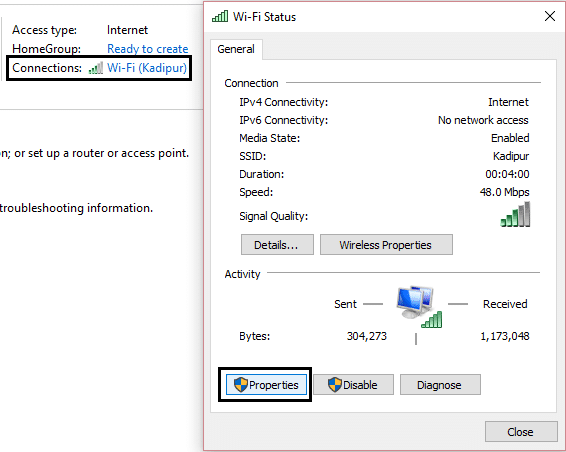
4.Deaktivieren Sie Internetprotokoll Version 6 (TCP/IP).
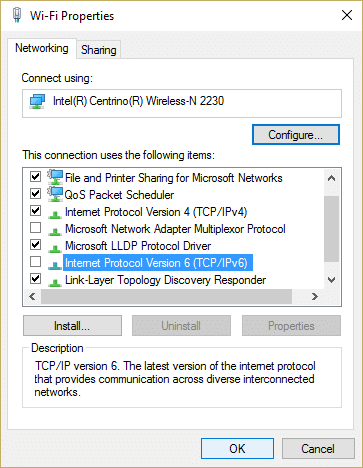
5.Klicken Sie auf OK und dann auf Schließen. Starten Sie Ihren PC neu, um die Änderungen zu speichern. Dies sollte Ihr Problem mit der begrenzten WLAN-Konnektivität lösen und Sie sollten wieder auf das Internet zugreifen können, aber wenn es nicht hilfreich war, fahren Sie mit dem nächsten Schritt fort.
Methode 10: Deaktivieren Sie die Proxy-Option
1.Drücken Sie die Windows-Taste + R, geben Sie „ inetcpl.cpl “ ein und drücken Sie die Eingabetaste, um die Interneteigenschaften zu öffnen.
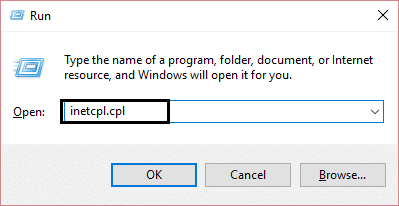

2. Gehen Sie als Nächstes zur Registerkarte Verbindungen und wählen Sie LAN-Einstellungen.
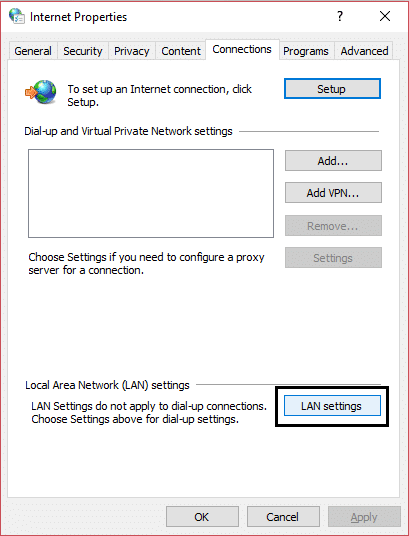
3. Deaktivieren Sie „Proxyserver für Ihr LAN verwenden“ und vergewissern Sie sich, dass „ Einstellungen automatisch erkennen “ aktiviert ist.
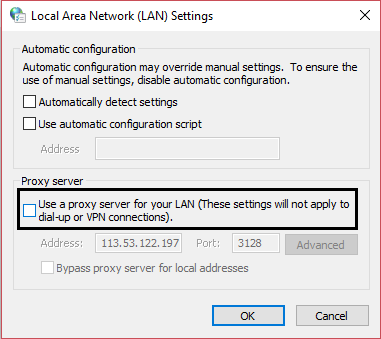
4.Klicken Sie auf OK, dann auf Übernehmen und starten Sie Ihren PC neu.
Methode 11: Deinstallieren Sie den Netzwerkadapter
1.Drücken Sie die Windows-Taste + R, geben Sie „ devmgmt.msc “ ein und drücken Sie die Eingabetaste, um den Geräte-Manager zu öffnen.

2.Erweitern Sie Netzwerkadapter und suchen Sie den Namen Ihres Netzwerkadapters.
3.Notieren Sie sich den Namen des Adapters für den Fall, dass etwas schief geht.
4.Klicken Sie mit der rechten Maustaste auf Ihren Netzwerkadapter und deinstallieren Sie ihn.
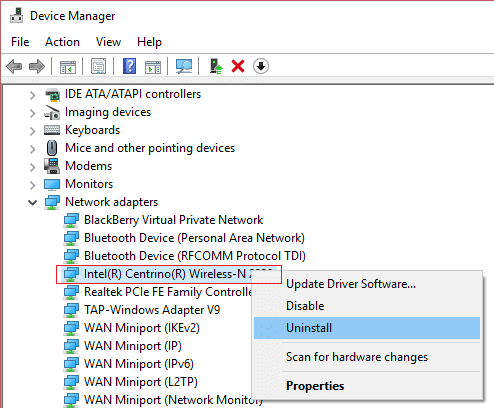
5. Wenn Sie um Bestätigung gebeten werden, wählen Sie Ja.
6.Starten Sie Ihren PC neu und versuchen Sie erneut, sich mit Ihrem Netzwerk zu verbinden.
7.Wenn Sie keine Verbindung zu Ihrem Netzwerk herstellen können, bedeutet dies, dass die Treibersoftware nicht automatisch installiert wird.
8.Jetzt müssen Sie die Website Ihres Herstellers besuchen und den Treiber von dort herunterladen .
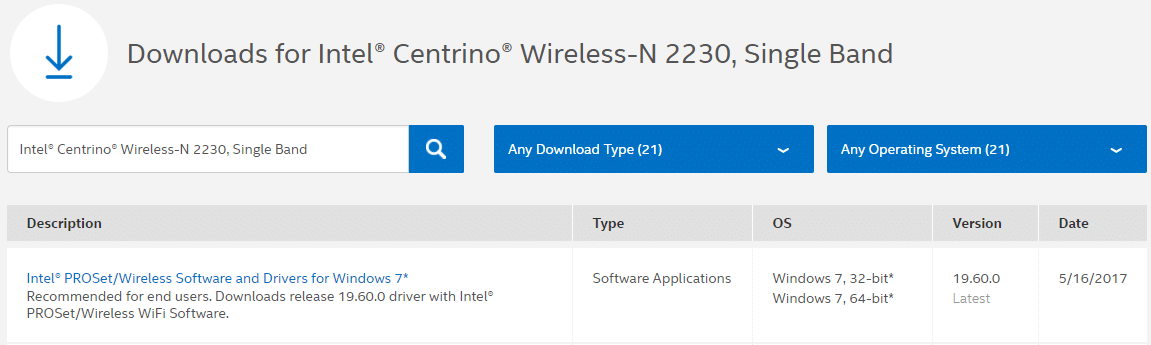
9.Installieren Sie den Treiber und starten Sie Ihren PC neu.
Durch die Neuinstallation des Netzwerkadapters können Sie dieses Problem mit der eingeschränkten WLAN-Konnektivität beseitigen.
Methode 12: Aktualisieren Sie die WLAN-Treiber
1.Drücken Sie die Windows-Taste + R und geben Sie „ devmgmt.msc “ in das Dialogfeld „Ausführen“ ein, um den Geräte-Manager zu öffnen.

2. Erweitern Sie Netzwerkadapter , klicken Sie dann mit der rechten Maustaste auf Ihren Wi-Fi-Controller (z. B. Broadcom oder Intel) und wählen Sie Treiber aktualisieren.
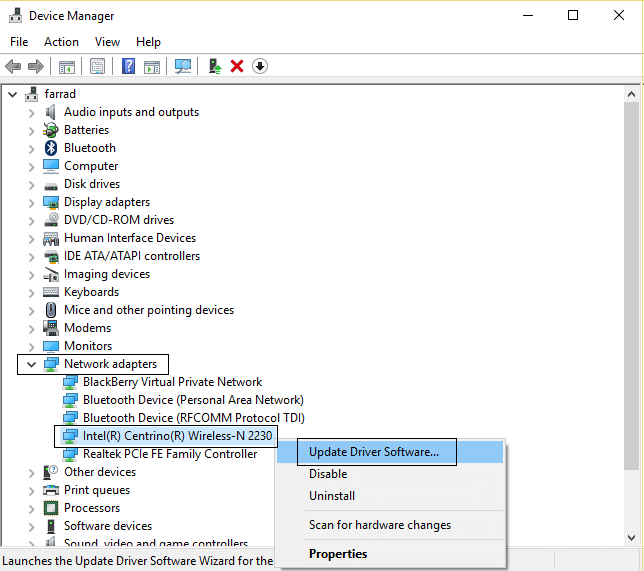
3.Wählen Sie im Fenster „Treibersoftware aktualisieren“ die Option „ Auf dem Computer nach Treibersoftware suchen“. „
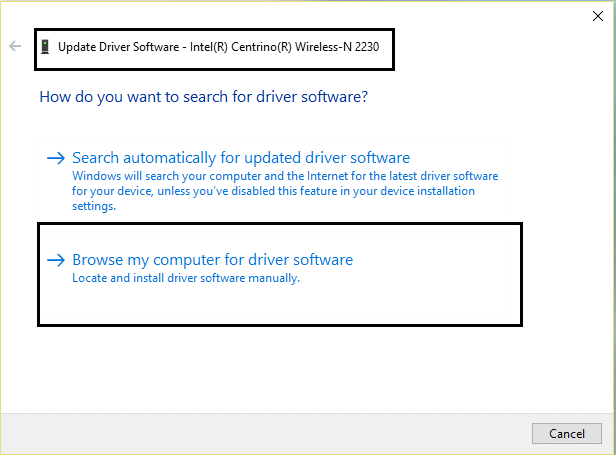
4.Wählen Sie nun „Ich möchte aus einer Liste von Gerätetreibern auf meinem Computer auswählen“. „
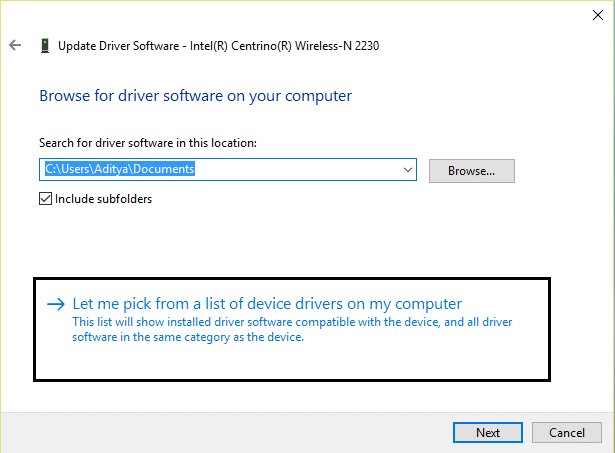
5.Versuchen Sie, Treiber von den aufgelisteten Versionen zu aktualisieren.
6. Wenn das oben Gesagte nicht funktioniert hat, gehen Sie zur Website des Herstellers , um die Treiber zu aktualisieren: https://downloadcenter.intel.com/
7. Starten Sie neu , um die Änderungen zu übernehmen.
Methode 13: Deaktivieren Sie WiFi Sense
1. Drücken Sie die Windows-Taste + I, um die Einstellungen zu öffnen, und klicken Sie dann auf Netzwerk & Internet.
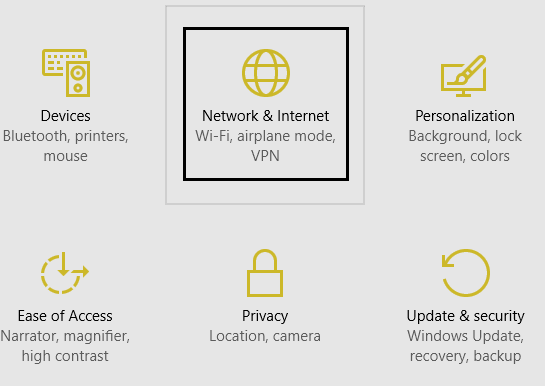
2. Klicken Sie nun im linken Fensterbereich auf Wi-Fi und stellen Sie sicher, dass Sie im rechten Fenster unter Wi-Fi Sense alles deaktivieren.
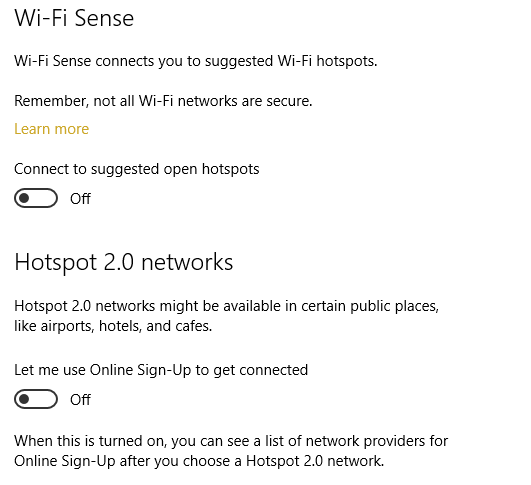
3. Stellen Sie außerdem sicher, dass Sie Hotspot 2.0-Netzwerke und kostenpflichtige Wi-Fi-Dienste deaktivieren.
4. Trennen Sie Ihre Wi-Fi-Verbindung und versuchen Sie erneut, eine Verbindung herzustellen. Prüfen Sie, ob Sie das Problem mit der eingeschränkten WLAN-Verbindung in Windows 10 beheben können.
Methode 14: Ändern Sie die Bitdefender-Firewall-Einstellungen (oder Ihre Antivirus-Firewall)
1.Öffnen Sie die Einstellungen von Bitdefender Internet Security und wählen Sie Firewall.
2.Klicken Sie auf die Schaltfläche „ Erweiterte Einstellungen “.
3.Stellen Sie sicher, dass „Freigabe der Internetverbindung aktivieren“ markiert ist.
HINWEIS: Wenn Sie die obige Einstellung nicht haben, deaktivieren Sie „ Block Internet Connection Sharing “ statt oben.
4.Klicken Sie auf die Schaltfläche OK, um die Änderungen zu speichern.
5.Und wenn es nicht funktioniert, versuchen Sie, Ihre Antivirus-Firewall zu deaktivieren und die Windows-Firewall zu aktivieren.
Für die maximale Anzahl von Personen, die die Firewall-Einstellungen ändern, wird das Problem der eingeschränkten Konnektivität behoben . aber wenn es für Sie nicht funktioniert hat, verlieren Sie nicht die Hoffnung, wir haben noch einen langen Weg vor uns, also folgen Sie der nächsten Methode.
Methode 15: Adaptereinstellungen ändern
1.Öffnen Sie Bitdefender, wählen Sie dann das Schutzmodul und klicken Sie auf die Firewall-Funktion.
2.Stellen Sie sicher, dass die Firewall eingeschaltet ist und gehen Sie dann zur Registerkarte Adapter und nehmen Sie die folgenden Änderungen vor:
Stellen Sie den Netzwerktyp auf "Heim/Büro" ein Stellen Sie den Stealth-Modus auf „Aus“ Generisch auf „Ein“ setzen
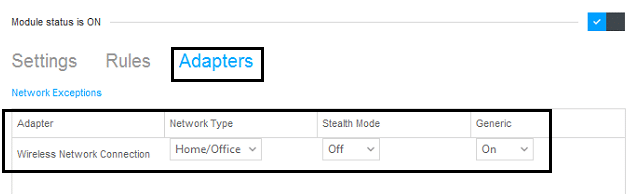
3.Starten Sie Ihren PC neu, um diese Änderungen zu übernehmen und zu sehen, ob das Problem mit der eingeschränkten Konnektivität behoben ist oder nicht.
Methode 16: Legen Sie die Roaming-Aggressivität auf Maximum fest
1. Klicken Sie mit der rechten Maustaste auf das Netzwerksymbol und wählen Sie „Netzwerk- und Freigabecenter öffnen “ . „

2. Wählen Sie nun Ihr WLAN aus und klicken Sie auf Eigenschaften.
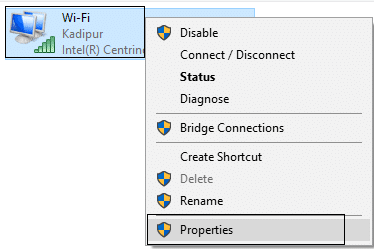
3. Klicken Sie in den Wi-Fi-Eigenschaften auf Konfigurieren.
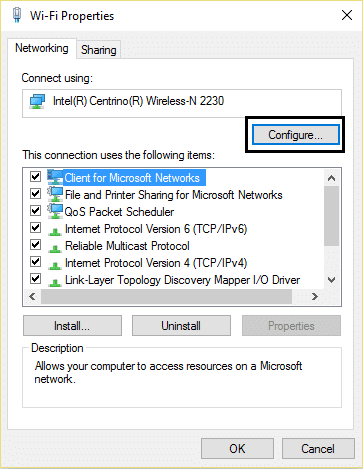
4. Navigieren Sie zur Registerkarte „Erweitert “ und suchen Sie die Einstellung „ Roaming-Aggressivität “.
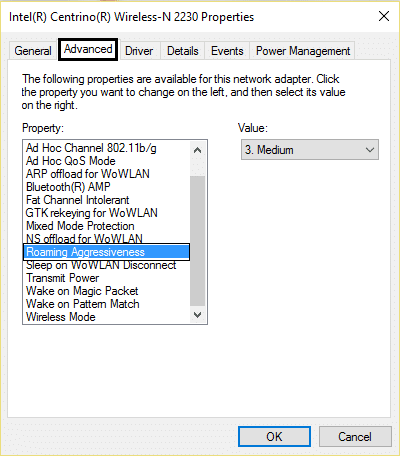
5.Ändern Sie den Wert von Mittel auf Höchste und klicken Sie auf OK.
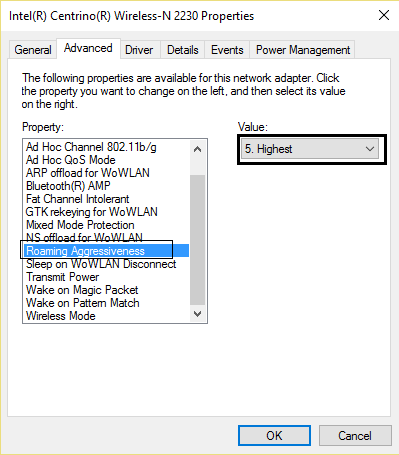
6. Starten Sie neu , um die Änderungen zu übernehmen.
Methode 17: Deaktivieren Sie das Intel PROSet/Wireless WiFi Connection Utility
1.Drücken Sie Windows-Taste + X und wählen Sie dann Systemsteuerung.
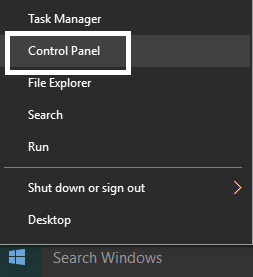
2.Klicken Sie dann auf Netzwerk und Internet > Netzwerkstatus und Aufgabe anzeigen.
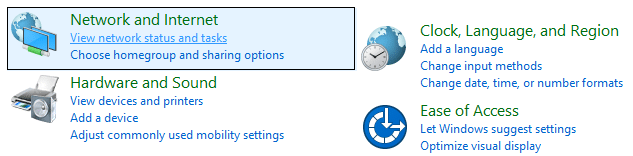
3.Klicken Sie nun in der unteren linken Ecke auf Intel PROset/Wireless Tools.
4.Öffnen Sie als Nächstes die Einstellungen im Intel WiFi Hotspot Assistant und deaktivieren Sie „ Intel Hotspot Assistant aktivieren“. „
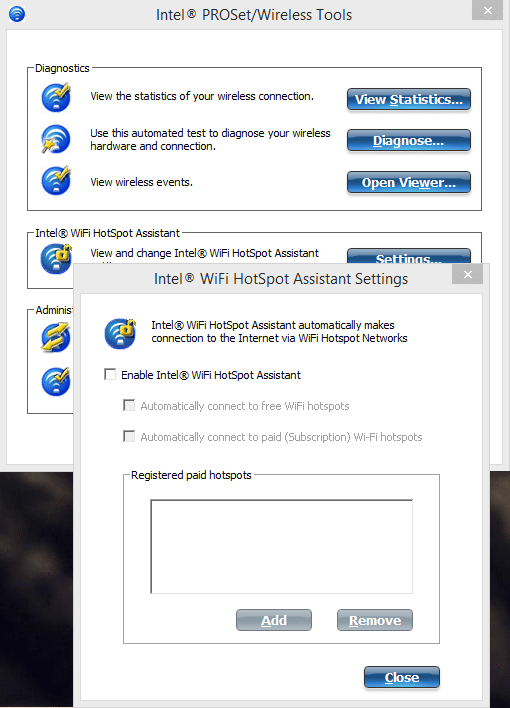
5.Klicken Sie auf OK und starten Sie Ihren PC neu, um das Problem mit der eingeschränkten WLAN-Verbindung zu beheben.
Methode 18: Wlansvc-Dateien löschen
1. Drücken Sie die Windows-Taste + R, geben Sie services.msc ein und drücken Sie die Eingabetaste.
2.Scrollen Sie nach unten, bis Sie WWAN AutoConfig finden, klicken Sie dann mit der rechten Maustaste darauf und wählen Sie Stopp.
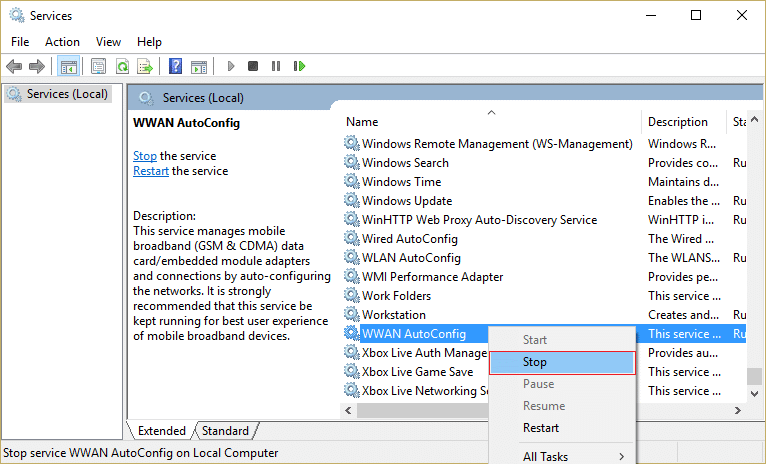
3. Drücken Sie erneut Windows-Taste + R, geben Sie dann „ C:\ProgramData\Microsoft\Wlansvc\ “ (ohne Anführungszeichen) ein und drücken Sie die Eingabetaste.
4.Löschen Sie alles (höchstwahrscheinlich den MigrationData-Ordner) im Wlansvc-Ordner mit Ausnahme von Profilen.
5.Öffnen Sie nun den Profile-Ordner und löschen Sie alles außer den Interfaces.
6.Öffnen Sie auf ähnliche Weise den Ordner Interfaces und löschen Sie alles darin.
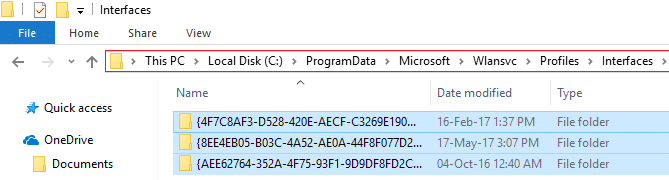
7.Schließen Sie den Datei-Explorer, klicken Sie dann im Dienste-Fenster mit der rechten Maustaste auf WLAN AutoConfig und wählen Sie Start.
Methode 19: WLAN-Netzwerk vergessen
1.Klicken Sie auf das Wireless-Symbol in der Taskleiste und dann auf Netzwerkeinstellungen.
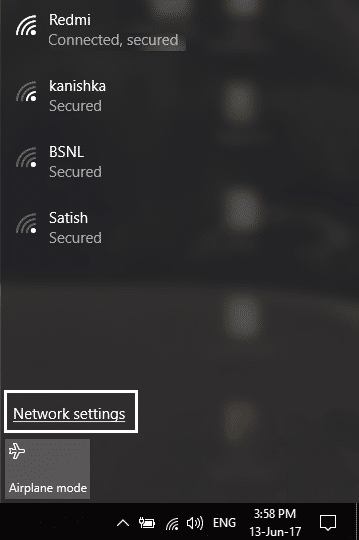
2.Klicken Sie dann auf Bekannte Netzwerke verwalten , um die Liste der gespeicherten Netzwerke zu erhalten.
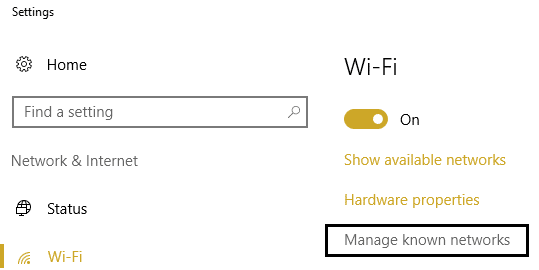
3. Wählen Sie nun dasjenige aus, dessen Passwort sich Windows 10 nicht merken wird, und klicken Sie auf Vergessen.
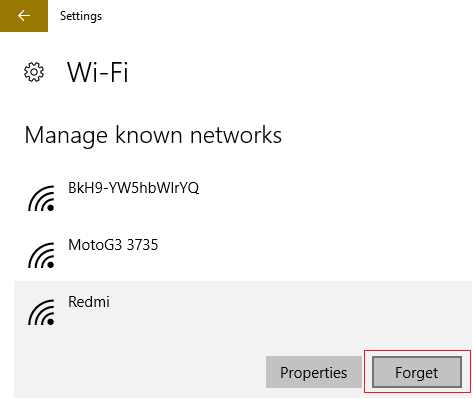
4.Klicken Sie erneut auf das Wireless-Symbol in der Taskleiste und stellen Sie eine Verbindung zu Ihrem Netzwerk her. Sie werden nach dem Passwort gefragt. Stellen Sie also sicher, dass Sie das Wireless-Passwort bei sich haben.
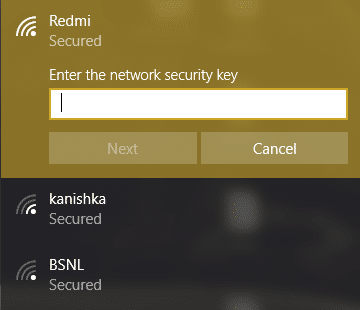
5.Sobald Sie das Passwort eingegeben haben, verbinden Sie sich mit dem Netzwerk und Windows speichert dieses Netzwerk für Sie.
6.Starten Sie Ihren PC neu und versuchen Sie erneut, sich mit demselben Netzwerk zu verbinden. Dieses Mal merkt sich Windows das Passwort Ihres WLANs. Diese Methode scheint das Problem mit der eingeschränkten WLAN-Konnektivität in Windows 10 zu beheben .
Methode 20: Markieren Sie Ihr Heimnetzwerk als privat statt als öffentlich
1.Klicken Sie auf das Wi-Fi-Symbol in der Taskleiste.
2. Klicken Sie dann erneut auf das verbundene Wi-Fi-Netzwerk , um das Untermenü anzuzeigen, und klicken Sie auf Eigenschaften.
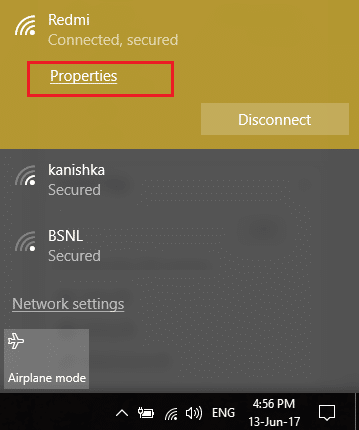
3.Schieben Sie unter „ Diesen PC erkennbar machen “ den Schieberegler auf EIN.
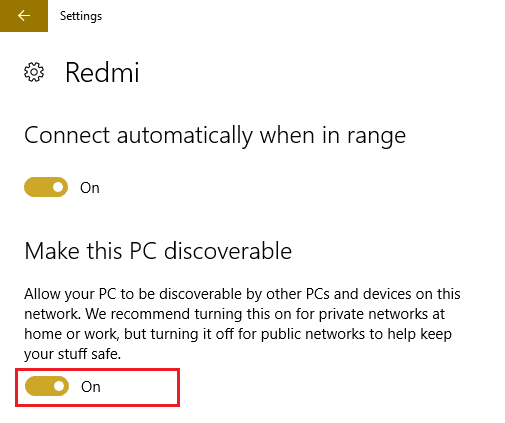
4. Wenn das obige für Sie nicht funktioniert hat, geben Sie die Heimnetzgruppe in die Windows-Suchleiste ein.
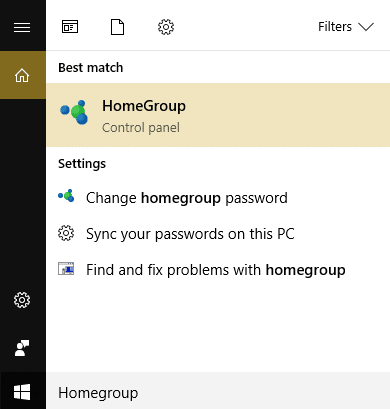
5.Klicken Sie auf die Option Heimnetzgruppe und dann auf Netzwerkstandort ändern.
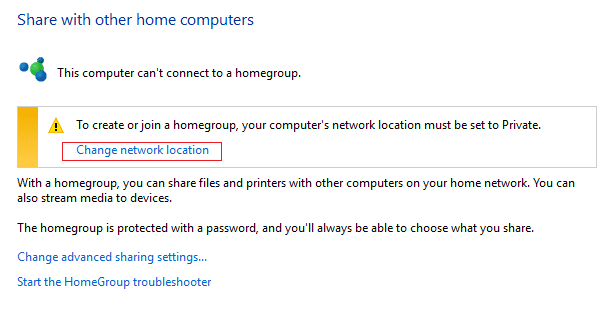
6.Klicken Sie als Nächstes auf Ja, um dieses Netzwerk zu einem privaten Netzwerk zu machen.
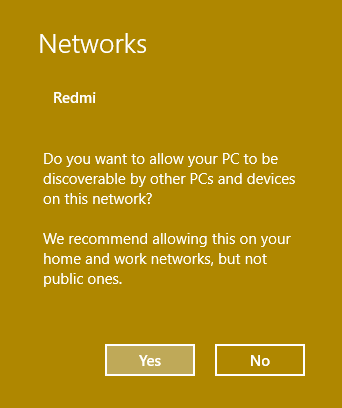
7. Klicken Sie nun mit der rechten Maustaste auf das WLAN-Symbol in der Taskleiste und wählen Sie „ Netzwerk- und Freigabecenter öffnen“. „

8.Vergewissern Sie sich, dass das aufgelistete Netzwerk als privates Netzwerk angezeigt wird, schließen Sie dann das Fenster und Sie sind fertig.
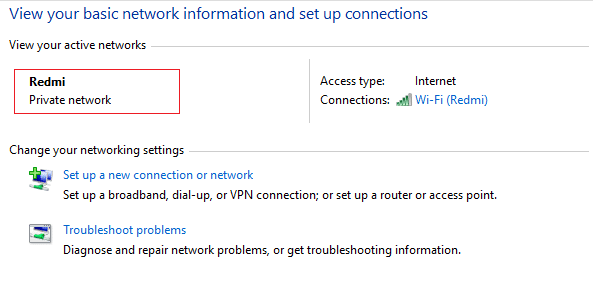
Für dich empfohlen:
- Beheben Sie das Problem „Verbindung zu diesem Netzwerk kann nicht hergestellt werden“ in Windows 10
- Beheben Sie das Problem, dass die WLAN-Verbindung unter Windows 10 immer wieder getrennt wird
- So beheben Sie WLAN-Probleme mit eingeschränktem Zugriff oder ohne Verbindung
- Fix Windows 10 speichert gespeichertes WLAN-Passwort nicht
Das war's, Sie haben das Problem mit der begrenzten WLAN-Konnektivität in Windows 10 erfolgreich behoben. Wenn Sie noch Fragen zu diesem Beitrag haben, können Sie diese gerne im Kommentarbereich stellen.
